1、响应式布局
1、介绍:
- 响应式布局通过同一份代码快速、有效适配手机、平板、PC设备等所有的屏幕
响应式布局涉及到知识点:
媒体查询:档位划分;市场上默认的划分;三个节点、四个档位
- w<768 超小屏幕(xs)(手机,学习rem布局里面的档位划分都是在这个范围)
- 768<= w <992 小屏设备(sm)(平板)
- 992<= w <1200 中等屏幕(md)(小显示屏的PC显示器)
- 1200<=w 大宽屏设备(lg)(大桌面显示器)
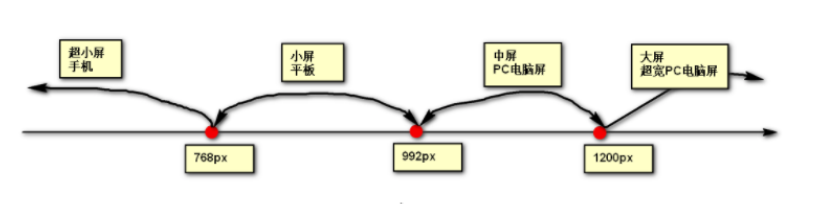
语法:把市场上所有屏幕包括在内;
/* 1. 超小屏幕下 xs 小于 768 */@media screen and (min-width: 0px) {}/* 2. 小屏幕下 sm 大于等于768 */@media screen and (min-width: 768px) {}/* 3. 中等屏幕下 md 大于等于 992px */@media screen and (min-width: 992px) {}/* 4. 大屏幕下 lg 大于等于1200 */@media screen and (min-width: 1200px) {}
3、版心:
不同的档位下,版心不同;
- 档位设置:版心;
- 所有的子元素都是归于版心下,不同的版心宽度,意味着子元素要以不同的布局排版满足用户浏览友好的需求;
语法:
/* 1. 超小屏幕下 xs 小于 768 布局容器的宽度为 100% */ @media screen and (max-width: 767px) { .container { width: 100%; } } /* 2. 小屏幕下 sm 大于等于768 布局容器改为 750px */ @media screen and (min-width: 768px) { .container { width: 750px; } } /* 3. 中等屏幕下 md 大于等于 992px 布局容器修改为 970px */ @media screen and (min-width: 992px) { .container { width: 970px; } } /* 4. 大屏幕下 lg 大于等于1200 布局容器修改为 1170 */ @media screen and (min-width: 1200px) { .container { width: 1170px; } }注意:
2、BootStrap
-
1、介绍
BootStrap 出自 Twitter(推特),是目前最受欢迎的前端响应式框架。
- 网址:
版本:
初始化index.html:
<!DOCTYPE html> <html lang="zh-CN"> <head> <meta charset="utf-8"> <!-- 要求 当前网页 使用 IE浏览器 最高版本的内核 来渲染 --> <meta http-equiv="X-UA-Compatible" content="IE=edge"> <!-- 视口的设置:视口的宽度和设备一致,默认的缩放比例和PC端一致,用户不能自行缩放 --> <meta name="viewport" content="width=device-width, initial-scale=1"> <title>BootStrap Template</title> <!-- Bootstrap 的文件引入 已经有初始化文件 Normalize.css--> <link href="css/bootstrap.min.css" rel="stylesheet"> <!-- HTML5 shim and Respond.js for IE8 support of HTML5 elements and media queries --> <!--解决ie9以下浏览器对html5新增标签的不识别,并导致CSS不起作用的问题--> <!--解决ie9以下浏览器对 css3 Media Query 的不识别 --> <!-- WARNING: Respond.js doesn't work if you view the page via file:// --> <!-- 条件注释:解决小于IE9的版本一些问题 --> <!--[if lt IE 9]> <script src="//cdn.bootcss.com/html5shiv/3.7.2/html5shiv.min.js"></script> <script src="//cdn.bootcss.com/respond.js/1.4.2/respond.min.js"></script> <![endif]--> </head> <body> <h1>你好,世界!</h1> </body> </html>-
3、布局容器
版心设置:BootStrap 需要为页面内容包裹一个 .container 或者.container-fluid 容器,它提供了两个作此用处的类。
- .container:设置不同档位下的版心的宽度;
- 超小屏(xs : extra small):手机; 0px <=w ;版心宽度为100%
- 小屏(sm : small) :平板; 768px<=w ;版心宽度定为 750px
- 中屏(md: medium):桌面;992px<=w ;版心宽度定为 970px
- 大屏(lg: large):大桌面;1200px<=w ;版心宽度定为 1170px
- .container-fluid:百分百宽度;
- 特点:
- 所有元素为CSS3盒子模型;
- 布局盒子有左右15px padding值;
4、预制类名
排版
<h1>h1. Bootstrap heading</h1> <h2>h2. Bootstrap heading</h2> <h3>h3. Bootstrap heading</h3> <h4>h4. Bootstrap heading</h4> <h5>h5. Bootstrap heading</h5> <h6>h6. Bootstrap heading</h6> <p>...</p>按钮:
<a class="btn btn-default" href="#" role="button">Link</a> <button class="btn btn-default" type="submit">Button</button> <input class="btn btn-default" type="button" value="Input"> <input class="btn btn-default" type="submit" value="Submit">辅助类样式:
<!-- 上下文颜色 --> <p class="text-muted">...</p> <!-- 下拉三角 --> <span class="caret"></span>字体图标
<span class="glyphicon glyphicon-search" aria-hidden="true"></span>使用:
-
1、介绍
栅格系统,在各个档位下,控制子元素布局不同;将版心宽度均分为12份;
- 各个档位下都有预制好的类前缀:
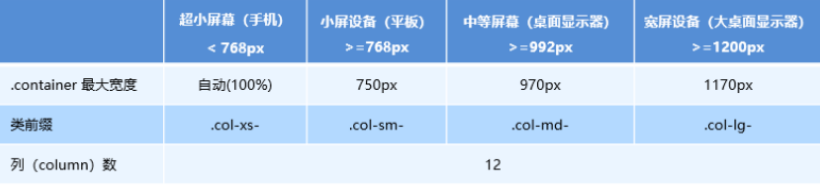
- 类前缀:
- 超小屏(xs : extra small):手机;
- 小屏(sm : small) :平板;
- 中屏(md: medium):桌面;
- 大屏(lg: large):大桌面;
栅格系统用于通过一系列的行(row)与列(column)的组合来创建页面布局,你的内容就可以放入这些创建好的布局中,控制不同的档位下,列的子元素占有几份
2、基本使用
语法:
<!-- 中屏和以上占有6份 --> <div class="container"> <div class="row"> <div class="col-md-6">.col-md-6</div> <div class="col-md-6">.col-md-6</div> </div> </div> <!-- 各个档位下,按照各个档位下布局 --> <div class="container"> <div class="row"> <div class="col-md-6 col-lg-4">1</div> <div class="col-md-6 col-lg-8">2</div> </div> </div>特点:
操作:可以在已经分好的子元素中内部,继续进行列的划分(共12份);.
- 效果:继续在分好的布局内继续划分;
语法:
<!-- 直接嵌套 --> <div class="col-sm-4"> <div class="col-sm-6">小列</div> <div class="col-sm-6">小列</div> </div> <!-- 使用row嵌套 --> <div class="col-sm-4"> <!-- 加1个行 row 这样可以表现出抵消父元素的左右15padding值 而且高度自动和父级一样高; --> <div class="row"> <div class="col-sm-6">小列</div> <div class="col-sm-6">小列</div> </div> </div>4、列偏移
操作:是划分好的子项进行列的份数偏移
- 场景:左右布局,居中布局;
语法:
<!-- 左右对齐--> <div class="row"> <!-- 如果只有一个盒子 那么就偏移 = 12-4-4 --> <div class="col-lg-4">1</div> <div class="col-lg-4 col-lg-offset-4">2</div> </div> <!-- 居中--> <div class="row"> <!-- 如果只有一个盒子 那么就偏移 = 2 8 2 --> <div class="col-md-8 col-md-offset-2">中间盒子</div> </div>5、响应式工具
BS :预制类名
- 可以控制元素在各个档位下进行显示或隐藏;
- 语法:
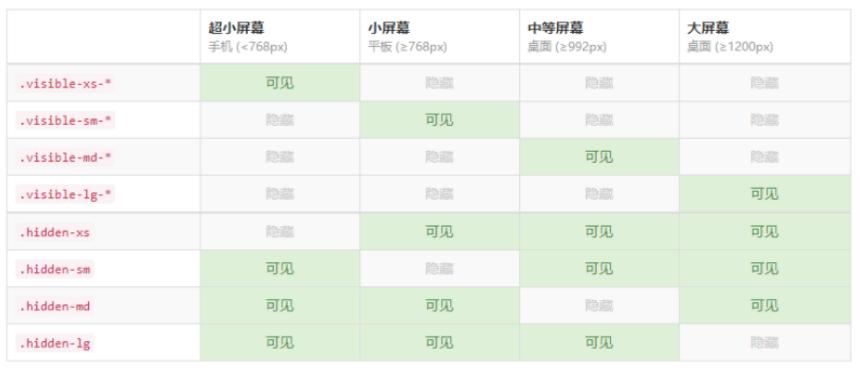
- 注意:和列类前缀的参数形成对比记忆,
- col-sm-* 是超小屏(包含)以上的屏幕都是这个份数的划分;
- 响应式工具 只是对当前档位下的类前缀类名生效;

